宏基Acer笔记本电脑拆机图文详解
- 格式:docx
- 大小:15.26 KB
- 文档页数:1

ACER Aspire One 拆机加内存全过程(附图)ACER Aspire One 拆机加内存全过程
首先拆机的第一步准备十字0号螺丝刀和两张电话卡
键盘上有三个卡槽
侧边有一个空的槽把卡插在这里
如图
同时上边上边配合
顺利拆下之后
小心迎面打开连接卡槽
卸下螺丝
0号螺丝刀
然后拆电脑底部的螺丝有两颗是隐藏在坐垫底下还原时用双面胶
然后是电池部位的螺丝
用卡沿着边缘轻轻划开
如图
这个触摸板的连接卡槽别忘了
卸下面板
面板背面
卸下的键盘和电池
机器内部
螺丝的位置
螺丝的位置
螺丝的位置
螺丝的位置
轻轻拔下
你可以拔掉声卡的线
小心拔掉显示器的线底部有双面胶
小心
小心拿掉整个主板
小心喇叭的螺丝
对称部位还有一个
轻松拿掉
如图
主板背面,这步加内存
atom1.6 cpu
集成到主办上的512m内存
全部
这个是喇叭的连接线觉得麻烦也可以卸下。

宏基Acert笔记本Aspire 4**0拆机记总步骤按层数分为五步(层):
仅供参考
第一层:
有三种螺丝,上方中间电池下方三个一组为一种,下面盖下两个坚排的为一种。
其余为一种。
第二层:
这一层首先扣下开关键面板,用手指就行。
再拿下键盘与主机相连的数据线就可取下。
第三层:
很长,要从后边开始拆起,慢慢拆。
沿左边沿用手指把可扣开的扣开,再把蓝色的数据线拆开(小心)。
右边和下边要用尖的工具搓一下(图上标为三角地方),它就弹开整个就拆开。
拆下来正反面:
第四层:
第五层:
读卡器:。
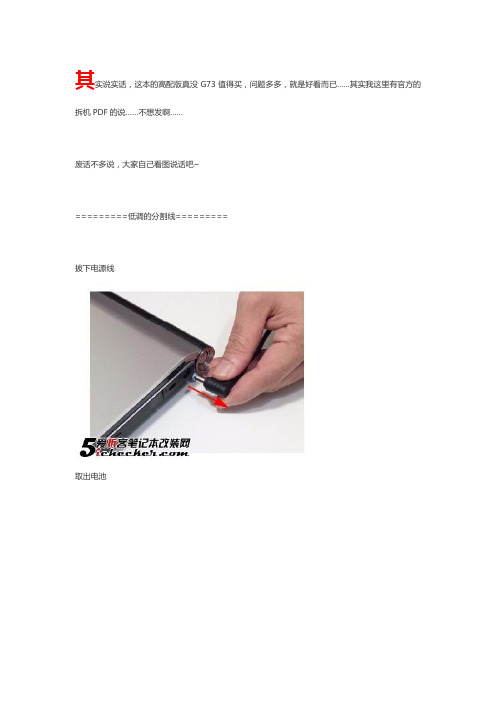
其实说实话,这本的高配版真没G73值得买,问题多多,就是好看而已……其实我这里有官方的拆机PDF的说……不想发啊……废话不多说,大家自己看图说话吧~=========低调的分割线=========拔下电源线取出电池取出SD卡槽拆下D壳螺丝取下硬盘取出内存取出MINIPCIE无线网卡取出TV卡光驱固定螺丝拆除D面可见螺丝沿箭头方向取下面板关键部分来了:排线部分极为脆弱,安全第一排线槽盖板触摸板排线下来了我拆三热管设计,CPU,2热管是因为他举例散热器比较远,显卡则是因为设计的时候与散热器设计成了一个整个模块,不过其实再加一根也无妨的说取下散热器,拆机部分全部完成接下来是传说中的换屏!!!!!!!本章要求选手,带上一次性手套,一定要用软塑料,一定要用软塑料!另外最好在一个干净的环境下换屏,因为这种屏极度容易进灰尘,打开风扇上他吧!让空气的灰尘流动的更快吧!卸下四个螺丝!大部分维修点拆屏幕都不正确!!!注意我说的是官方客服哦!所有的屏幕一般都是从下往上翘的,从上往下用会划伤壳子!希望客服们不要犯懒,否则真遇到那个较真的顾客有你好看的!取下来了其实这一步无所谓,摄像头和THINKPAD一样的防滚设计左边是屏线右边是天线虽然我没有小3,但我感觉你们的小3应该上不了全高的3G卡,现在半高的3G网卡我还真不知道有没有的说,不过你们有闲心可以自己在加2根天线我翘~~~~ 拆四个保护螺丝吧!拆四个保护螺丝吧!使用斜角拆屏大法!拆下来了!你们的接口是装在右侧,LVDS小40针,具体的型号我懒得找了,老娘又没小3……如果那个好心的有钱人可以捐助我一个……嘿嘿我就去找……N71JQ的硬盘线全国都没人找到了,老娘找了半年找到了……从客服找到了空姐……╮(╯▽╰)╭虽然想买,但没钱,不过说实话就是很不爽小3,因为价格太虚高了,这台笔记本根本就卖不倒850 0,顶多7000左右,宏基纯粹抓大头的,最近出的DDR3 2G又抓了一次大头,这个本他要设计X MX3接口,8500甚至是9000那就是超值,可惜不是,显卡又是精简,内存条还精简了,最可恨的是只能上半高卡……一句话小3的设计师很有潜力,但工程师纯粹一个SB……刚才有人问我显卡可以换吗?注意看我最后一句,这台笔记本没有XMX3接口XMX3是可以上GTX480之类显卡的接口,新接口另外你这个笔记本如果你们谁玩机玩的特别好的话,我估计是可以自行使用BGA弄成5870·GDDR5·1G(GDDR5应该可以,阵脚似乎相同吧?←错了别骂我,我也是刚学BGA,5870和5850的接口,九成一样←我是这么认为的)不过这是一个传说,能做出这一步的都是神,他会成为全世界DIY爱好者的神真的可谓是神,因为他要自己修改BIOS,自己从新设计排线,自己找料,而且BGA技术超级好……↑↑↑↑↑这是浮云,只存在于概念……办到的都是神!。

1、如图,把图上面的所有后盖螺丝都拆下来,注意:7号位置的螺丝是固定光驱用的,以后在光驱位装双硬盘只要把7号螺丝下掉就可以取下整个光驱。
7号螺丝下掉后,用手抓住光驱面板往外一拉即可,光驱整个就拆下来了。
2、第二步:拆小后盖里面的几个螺丝同时把硬盘和无线网卡给拆下来。
无线网卡在4号螺丝的位置,把上面两个黑线和白线给拔掉就可以拆下来。
硬盘是去掉固定螺丝后往后一推就取下来了。
第三步:拆掉键盘。
把后盖所有的螺丝都拆掉后,就可以拆键盘了。
键盘是用卡扣扣住的。
靠近扬声器的一边有六个扣子,先用一字螺丝刀一个个往内推,逐步弹出键盘底座。
拆完后,左右两边有两个扣子,把键盘往左和往右侧推一下,就很容易把整个键盘下了。
键盘下面排线不要扯断了,轻轻打开排线接口处扣具就拆下啦。
注意的是,键盘拆走后,键盘槽左下处有一颗螺丝要拆的!请注意以上先后顺序哈,灰常重要!键盘拆掉之后,要去掉后面的排线。
如图,这个是卡扣,向上一拉就取下整个键盘了键盘拆走后,键盘槽左下处有一颗螺丝要拆的同时把图上的两排数据线也要拆下来,拆的步骤同键盘线,都是卡扣扣住的,只要向上一拉就可以取下来。
这是整个主机盖就可以取下来了。
卸下背面的所有螺丝后,用你的指甲或跟指甲般的塑胶利器将主机盖和后盖分离。
把后盖和主机盖分离后就可以看到整个主板了,注意主板和屏幕有个连线不要弄断了看看4752G的喇叭吧!用手机拍的,图片不太清晰。
如果觉得喇叭声音太小可以自己更换好了,就有这些,看到散热风扇就看自己清灰了,我昨天拆的时候没有把整个风扇我都取下来,只是从两遍清灰就可以了。

详细流程:1:先将本本周边所有外配件拆除,如电源插头、鼠标等,特别需要注意的是SD卡槽上的防尘片;2:拆下底盖下的所有配件,如电池、内存、硬盘、无线网卡,从无线网卡上拆下的是唯一的2 X 3螺丝3:将底盖所有螺丝拆下,记住各螺丝位置,仅两种类型的螺丝,深槽是长的,浅槽是中长的,电池座下的螺丝最短2.5 X 34:将光驱从侧边抠出;5:使用废信用卡或吉它弹片将喇叭盖拆下,方法是找到机器侧面的电源插头与电源显示灯处的边缝用弹片撬开,顺着键盘ESC键到DEL处的边缝将喇叭盖撬开,将喇叭盖拿出,拆时注意力度需要适中;6:拆下键盘,注意键盘的软PCB排线及插座,再将触摸板、功能键排线拔下;7:MIC、摄像头显示屏、喇叭连接线8:将喇叭条拆下,固定喇叭的是2.5 X 3 短螺丝2颗,顺便清理9:将无线网卡到显示面板的连接线拆出10:要将显示屏板及相连的主机上盖拆下来,必须先拆开以下两颗螺丝,然后使用废信用卡或吉它弹片将底盖与上盖边缝撬开分离,分离后轻轻将显示屏及主机上盖拿起,必须注意上盖塑料极薄,切不可蛮力将显示板与上盖合起,以防折断。
11:拿掉上盖后剩下的就是底盖及主板,此时必须先将主板与底盖的引线拆下,仅有猫跟右侧USB引线12:拆除主板上唯一的2.5 X 3 螺丝,顺着光驱出口方向将主板从底盖中分离出来13:从主板上先将风扇的导线拔下,再拧开两颗固定风扇的螺丝,再从风扇上把四颗小螺丝拆下便可完全的清理风扇14:拆下散热片后将散热片内的污物用水冲洗干净,并用风筒吹干,注意别被风筒吹导热管时传过来的高温烫到,清理散热片后别忘了给主板进行清扫,主板上的灰也不会少的,最后还要给CPU及GPU添加优质导热硅脂。
15:清扫底盖的通风孔,以利于通风acer 4736ZG拆机清灰教程RT。
今天早起看到有活动,拆机神马的送螺丝刀,正好丢失了一套,那参加一下吧,哈哈。
我的4736ZG购于09年,虽然说帮同学们拆过很多次,但自己这本子这次却是第一次拆,下面上图先说明:图中画圆圈圈的就是要拆掉的螺丝,箭头就是表示向什么方向推下面是后面的图图上红圈里面的就是要拆掉的螺丝,当然电池下面也有(有一个可能会被一张条形码贴住),拿掉电池就可以看到了,全拆了光驱这样就可以拉出来(当然首先要完成上面的拆螺丝步骤)硬盘居然没有螺丝固定。

继改造主板散热,增加内存后,本本迎来了更换cpu的升级。
这里首先讲解V3-772的拆机。
在之前的散热改造贴里好多人问我要真么拆开,这里,就给大家细细道来:首先,笔记本反着放到桌子上拆下电池,拿下内存盖:(这里螺丝拆不掉,会卡在后盖上,不要拧个不停非得把螺丝弄下来,也不用担心后盖打开螺丝掉在地上)打开后,我们就看到了内部,接下来,取下 1内存 2硬盘 3光驱 4网卡 5电源线:取网卡记得先拔下天线,记得拔下电源线:然后拧下外壳螺丝,这里所有螺丝必须拧下来,保管好,这些螺丝不会卡在外壳上,反过来就都掉下来了哦~~全部拧完了后,反过来电脑,正常姿势打开我一般从右下动手慢慢抬起,如果觉得力量挺大,有明显弯曲说明有螺丝没有松开,正常的有点儿力气这里就开了,然后挑开排线开关:像这样,不要直接拔,先把黑片挑起来:然后拿下前盖,这里只有右边一个螺丝要拆:然后慢慢从右边抬起键盘,左边有卡扣,注意稍微向右拉点儿,不要太猛直接拽下来,你就可以买新键盘了:然后不要直接掀开,要从后面掀起来,如图:然后排线在另一侧,站起来从上面卸掉:键盘就拿下来了:(键盘背面爆照)接下来开始拆主板,螺丝有4个(貌似是,大排线没有拆记得拆),拔下来显示器线,如箭头所示直接提着塑料绳抬起来就好:这里注意的是,主板因为螺丝孔很多,只有少部分是固定主板的螺丝,都会用三角标出,例如:大家装的时候记得只上这些带三角的螺丝,不然外壳螺丝有可能就没有地方拧了,然后导致全部返工。
然后慢慢从右端抬起主板:抬起直到接近75度(这里如果电源线和WIFI天线没有拔,会被扥住,所以务必记得拔下来)。
这里差不多这个角度就可以顺利拿下来主板了:来一张全家福,主板上还可以看到我上次改造的南桥散热片~~~~~:然后开始拆开散热,根据个人需求,换散热硅脂,清理风扇等:更换CPU:拆下散热后看到GPU:和CPU。
这里用六角螺丝刀T-8,拧开这里的锁扣:取下CPU(小心翼翼),新老CPU对比:这里我们简单介绍下,v3 772采用的是i7 4702MQ,是这里最低的处理器,直接上最高的散热怕有问题,那么同等47w的情况下,要最高的,恩,所以我换的是4900MQ(这里只能换47W的,因为没有37W的了)。
宏基aspire 5570拆装图解原创
2012-03-11 16:18 来源:厦门欣晨电脑
将背部电池取下来,把周边的镙丝拆下来之后反过来。
注意螺丝分开放
把上面那一横条轻轻拆开之后把左边显示屏线和右边的小插头拔掉,拆
掉固定键盘的镙丝
向上稍提把键盘背面的数据线拿掉就可取出键盘,把左边的数据线一并
拔掉
镙丝刀边上有个镙丝拆掉,稍微用力向外就可以拿出光驱了
反背面,把两个小面板拆开,上面的无线网卡等连接线全部取下来。
镙
比不用拆
拆掉一个镙丝向右横推就可取出硬盘,注意这个不一样的镙丝是关键。
拆时小心容易滑牙掉
反过来。
把固定屏幕的4个螺丝拆下来。
拉出无线。
就把屏幕给分开了
这时就需要把保护板触摸板拆开,注意左边稍向外掰拿掉就看见主板了
CPU风扇在主板下面,这时要把主板上一颗关键的螺丝拆掉,就能拿
出来了
把主板反过来就一面了然了。
除尘。
清理风扇。
现在就可以开始了。
全
部解决后反着装回
去就行了,拆的时候记住装回去就比拆容易多了。
拆笔记本要胆大心细。
有好多细线要注意别拉断。
都可以轻力拆开的。
需要用力就要小心
是不是哪有螺丝没拆可有暗扣之类的东西。
宏基这款笔记本声音一大想
给CPU风扇除尘真
够麻烦的。
不知道设计时有什么考虑之处。
有好多直接拆开背面一小盖
就可以看到风扇
好了。
到时结束,很多笔记本都差不多拆法。
关键看螺丝暗扣。
祝大家
好运。
宏基ACER4750G拆机详细步骤图⽂我的4750是在易迅⽹买的,买回来就发现机器⾥⾯有响声,像是什么东西掉在⾥⾯,前⼏天终于⽆法忍受,把光驱拆掉,使劲晃动,居然掉出⼀个螺丝来先上拆机⼯具淘宝不到30元的K牌,我⽤它拆过⼿机、电脑近百台了4750拆机其实挺简单的,⾸先把电池拿掉:⽤螺丝⼑向右⼀拨,电池取出;然后把读卡器⾥的那个卡⽚去除,翻过机⾝,D⾯朝上,把你能看到的螺丝都取下来拆开13、14、15号螺丝,扒开背盖就可以看到硬盘、内存以及⽆线⽹卡了,平时我们升级内存、硬盘只要拆这⼏个螺丝就⾏了扭开硬盘右上⾓的⼀颗螺丝然后将硬盘向左推就可以取下硬盘了,同时可以顺便把⽆线⽹卡的⼀⿊⼀⽩两个天线拔下,⽆线⽹卡及内存可以不取下。
另外还有1、2、3号螺丝也要取下拆开8号螺丝,然后沿光驱的缝隙⼀扒就可以把光驱取下来所有螺丝都取下后翻转笔记本,下⾯就到了取键盘了,acer笔记本的键盘⼀般都是⽤卡扣卡住的,⽤平⼝螺丝⼑向上⼀顶,卡扣就缩进去了,键盘上的ESC/F4/F8/F12/DEL⼏个键上⾯各有⼀个可以伸缩的卡扣,另外TAB和PG UP键旁边各有⼀个固定的卡扣,不可伸缩的哦,把上⾯⼀排伸缩卡扣顶进去后,⽤⼀个⽐较薄的⼩⼑或其他硬物把键盘向上抬,就可以抬起键盘键盘抬起后不要着急往下拿,还要把键盘下⾯的排线取下的排线是有活动卡扣固定的,把⿊⾊部分向上⼀扒就可以把排线拔出,取下键盘了,可以看到键盘背⾯并不是整块的⾦属板,⽽是贴了⼀层⾦属箔取下唯⼀的螺丝及两个数据线后就可以把C壳分离出来了分离C壳建议⽤信⽤卡或直接⽤指甲沿C、D壳的缝隙轻轻撬开,是CD壳分离,然后向上抬就可以了,这是C壳背⾯,我们可以看到4750悲催的喇叭C壳取下后我们就可以看到主板了图上绿⾊框内应该是蓝⽛接⼝,黄⾊框内的是USB3.0接⼝,可惜我的机⼦不带。
主板上也只有⼀个螺丝(箭头所指),拔出显⽰器数据线及下⾯的⾳频数据线,轻轻从右边把主板抬起,电源接⼝直接抓住线⼀拔,整个主板就完全取下来了这是掏空的D壳主板正⾯主板背⾯,⼤家纠结的B2/B3就是南桥那个芯⽚了继续拆,取下散热器后的主板背⾯注意主板绿⾊框内的空焊,旁边有⼩字SIM1字样,已经有⽜⼈焊上SIM卡座,换了⽹卡成功享受3G的便捷与⾼消费了再来个特写D壳的SIM卡⼝取下来的散热器,因为采⽤1个多⽉,很⼲净,就没有再拆风扇了。
继改造主板散热,增加存后,本本迎来了更换cpu的升级。
这里首先讲解V3-772的拆机。
在之前的散热改造贴里好多人问我要真么拆开,这里,就给大家细细道来:首先,笔记本反着放到桌子上拆下电池,拿下存盖:(这里螺丝拆不掉,会卡在后盖上,不要拧个不停非得把螺丝弄下来,也不用担心后盖打开螺丝掉在地上)打开后,我们就看到了部,接下来,取下 1存 2硬盘 3光驱 4网卡 5电源线:取网卡记得先拔下天线,记得拔下电源线:然后拧下外壳螺丝,这里所有螺丝必须拧下来,保管好,这些螺丝不会卡在外壳上,反过来就都掉下来了哦~~全部拧完了后,反过来电脑,正常姿势打开我一般从右下动手慢慢抬起,如果觉得力量挺大,有明显弯曲说明有螺丝没有松开,正常的有点儿力气这里就开了,然后挑开排线开关:像这样,不要直接拔,先把黑片挑起来:然后拿下前盖,这里只有右边一个螺丝要拆:然后慢慢从右边抬起键盘,左边有卡扣,注意稍微向右拉点儿,不要太猛直接拽下来,你就可以买新键盘了:然后不要直接掀开,要从后面掀起来,如图:然后排线在另一侧,站起来从上面卸掉:键盘就拿下来了:(键盘背面爆照)接下来开始拆主板,螺丝有4个(貌似是,大排线没有拆记得拆),拔下来显示器线,如箭头所示直接提着塑料绳抬起来就好:这里注意的是,主板因为螺丝孔很多,只有少部分是固定主板的螺丝,都会用三角标出,例如:大家装的时候记得只上这些带三角的螺丝,不然外壳螺丝有可能就没有地方拧了,然后导致全部返工。
然后慢慢从右端抬起主板:抬起直到接近75度(这里如果电源线和WIFI天线没有拔,会被扥住,所以务必记得拔下来)。
这里差不多这个角度就可以顺利拿下来主板了:来一全家福,主板上还可以看到我上次改造的南桥散热片~~~~~:然后开始拆开散热,根据个人需求,换散热硅脂,清理风扇等:更换CPU:拆下散热后看到GPU:和CPU。
这里用六角螺丝刀T-8,拧开这里的锁扣:取下CPU(小心翼翼),新老CPU对比:这里我们简单介绍下,v3 772采用的是i7 4702MQ,是这里最低的处理器,直接上最高的散热怕有问题,那么同等47w的情况下,要最高的,恩,所以我换的是4900MQ(这里只能换47W的,因为没有37W的了)。
拆卸电池,看图吧,不文字说明了
拆卸硬盘内存盖板,此处要小心螺丝,螺母很容易滑丝
此处建议不要用螺丝刀来起,用手指扣住掰开即可
拆卸硬盘,蓝圈内螺丝很容易滑丝,需注意(注:如果只是拆卸C壳下来的话,硬盘可不拆卸)
拆卸螺丝后,可直接往上拉起硬盘
拆卸光驱
拆卸键盘,三蓝圈为卡扣,用指甲直接往内压即可把键盘起开
翻转键盘,起开键盘卡扣,键盘即可移除
键盘下有俩个螺丝
需要拆卸三条连接线,卡扣需小心,不要太大力,卡扣大力会导致断裂(注:此为开关板连接线)
喇叭连接线
触摸板连接线
拆卸D壳
此处螺丝也要小心,一不小心就滑丝了
松开所有螺丝后,可以直接往上拉起C壳
如果是处理C壳螺柱断的问题,到此处就可以了
此处就是最容易断开的俩个螺柱了,建议使用A,B胶或热熔胶(不建议使用502)
来张螺柱大图
主板
拆卸主板先拆下蓝圈内螺丝
主板全貌1
主板全貌2。
宏基Acer笔记本电脑拆机图文详解
推荐文章
笔记本电脑启用媒体流功能的方法详解热度:笔记本电脑一体机无法安装扫描仪的处理方法详解热度:笔记本电脑更改Win10升级预定步骤详解热度:笔记本电脑开机密码忘记的解决方法热度:电脑删除虚拟wifi方法步骤热度:
有很多小伙伴还不知道宏基Acer笔记本电脑如何拆解,所以想清理笔记本都无计可施了,不过没关系,下面就由店铺跟大家分享宏基Acer笔记本电脑拆机图文详解吧,欢迎大家来阅读学习。
宏基Acer笔记本电脑拆机图文详解
首先先翻过来背面,拆掉螺丝,取下电池。
揭开背面的盖子之后,拆掉内存条。
取掉螺丝,硬盘取得时候用力往左推。
取网卡的时候按住网卡的两个点就很容易的取下来了。
把背面的螺丝都卸下。
再把电脑翻过来,准备取键盘。
取得时候注意后面的排线。
一定要轻一些,用力过大容易导致连接的地方坏掉。
抠排线的时候,先把两头黑色的部分退出去,然后再取排线。
取出风扇的部分,卸下风扇就可以清理了。
按照步骤把电脑装回去,做开机测试。